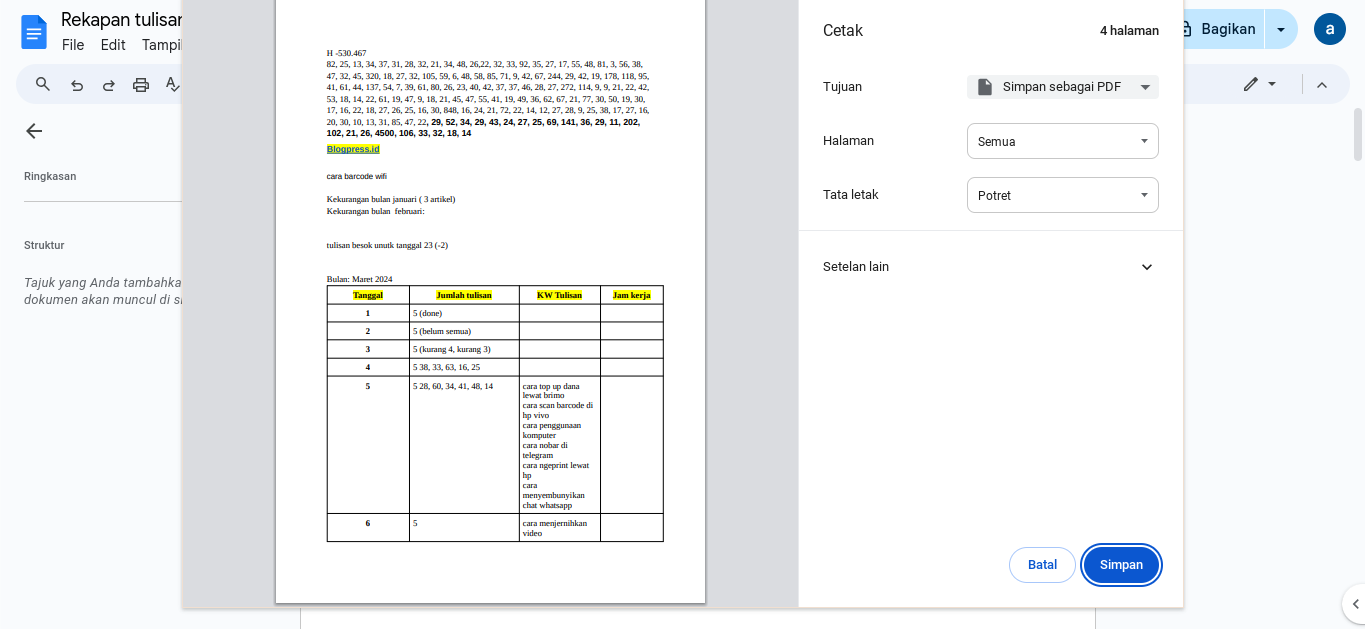Cara Ngeprint Hitam Putih dengan Mudah – Mencetak dokumen memakai mode hitam putih biasanya sering dilakukan oleh masyarakat kita untuk berbagai macam kepentingan.
Baik itu kepentingan pekerjaan ataupun pendidikan. Hal ini karena memang ngeprint hitam putih biasanya jauh lebih ekonomis dan juga efisien. Apalagi hampir semua tempat fotocopy pasti menyediakan layanan tersebut.
Apalagi printer yang modern biasanya pasti sudah didukung untuk mencetak warna hitam putih, baik itu printer inject ataupun laser dan yang multifungsi. Beberapa diantara anda mungkin masih bingung ya gimana sebenarnya cara ngeprint Hitam Putih.
Bisa langsung saja simak ulasan lengkap berikut ini sampai selesai. Mulai dari ngeprint lewat laptop sampai dengan lewat smartphone.
Mengapa Ngeprint Hitam Putih?
Umumnya ada berbagai macam alasan kenapa sih orang-orang lebih memilih untuk ngeprint Hitam Putih. Berikut ini adalah beberapa alasan.
- Menghemat Tinta Warna: Alasan yang pertama adalah supaya lebih hemat tinta warna. Nggak bisa kita pungkiri bahwasanya tinta yang berwarna memang mempunyai harga yang lebih mahal daripada tinta hitam. Sehingga ketika ngeprint hitam putih akan secara otomatis membuat anda lebih hemat pengeluaran dan hemat tinta warna.
- Cocok untuk Dokumen Teks: Mayoritas dokumen teks pasti membutuhkan Hitam Putih. Baik itu dokumen laporan kemudian makalah sampai dengan artikel-artikel.
- Lebih Cepat: Sementara alasan yang lainnya adalah karena lebih cepat. Ternyata nge-print warna hitam putih memang tergolong lebih cepat daripada ngeprint yang berwarna.
Cara Ngeprint Hitam Putih dengan Mudah
Untuk cara ngeprint Hitam Putih sendiri terdapat beberapa metode yang ditandai coba. Berikut ini kami akan bahas beberapa metode tersebut dan bisa anda praktekkan sendiri nantinya.
Ngeprint Hitam Putih di Windows
Cara ngeprint Hitam Putih yang pertama adalah dengan menggunakan layanan Windows. Dalam hal ini anda bisa langsung saja membuka dokumen yang pengen dicetak. Dalam hal ini anda bisa membuka dokumen baik itu dalam bentuk Microsoft Word ataupun PDF Excel dan yang lainnya.
Kemudian klik pada menu file yang ada di bagian atas, lalu pilih yang menu print. Atau Anda juga bisa mempercepatnya dengan cara mengklik menu control + p. Dengan demikian maka akan muncul menu untuk melakukan percetakan atau printnya.
Adapun langkah berikutnya yang bisa anda lakukan adalah dengan pilih printer yang muncul pada daftar. Jadi ketika sudah melakukan tahapan sebelumnya maka anda akan melihat daftar perintah yang sudah terhubung ke dalam perangkat.
Tinggal klik saja menu printer properties ataupun preference, yang biasanya bisa anda temukan tepat di sebelah nama printernya. Tujuannya adalah untuk membuka menu pengaturan lebih lanjut. Langkah berikutnya adalah dengan mencari opsi black and white.
Biasanya menu tersebut juga menggunakan istilah Grey scale. Oleh karena itu bisa sesuaikan sendiri dengan menu dan penggunaan nama yang ada pada perangkat yang Anda gunakan. Apabila sudah mencarinya maka anda bisa langsung klik saja menu oke.
Dengan demikian maka printer akan melakukan percetakan dokumen sesuai dengan yang sudah anda pilih. Semakin banyak jumlah halaman yang anda print tentu akan semakin lama pula prosesnya. Begitupun Sebaliknya.
Print Hitam Putih di MacOS
Selain bisa ngeprint lewat Windows langsung, Anda juga bisa ngeprintnya lewat macOS. Cara ngeprint Hitam Putih menggunakan perangkat satu ini ialah dengan membuka dulu dokumen yang akan anda print.
Ketika dokumen yang sudah terbuka tinggal klik saja menu file yang ada di bagian sebelah kiri kemudian pilih menu print. Kalau pengen lebih cepatnya Anda bisa menggunakan shortcut yaitu dengan memilih common + p.
Kemudian pilih printer yang muncul pada layar, klik menu show details. Supaya bisa menampilkan pengaturan lanjutan yang ada pada pengaturan print. Cari yang opsi black and white ataupun gray scale.
Sekarang tinggal aktifin saja opsi hitam putih atau Grace scale tersebut supaya perangkat mencetak dokumen dalam bentuk Hitam Putih. Tunggu prosesnya sampai selesai ya.
Ngeprint Hitam Putih dari Google Docs
Cara berikutnya yang akan kita bahas adalah untuk Anda yang ingin nge-print langsung lewat Google dokumen. Anda bisa langsung pergi ke Google dokumen dan Cari dokumen yang pengen Anda cetak.
Lanjutkan dengan mengklik menu file dan pilih menu print yang ada di dalam halaman tersebut. Kabar baiknya lagi Anda juga bisa menggunakan shortcut berupa kontrol + p. Tinggal pilih saja printer yang ada di jendela percetakan yang muncul dan hubungkan ke perangkat.
Sementara untuk tahapan berikutnya adalah dengan mengklik menu more setting atau pengaturan lanjutkan. Centang di bagian print in black and white yang letaknya ada di bagian bawah. Klik menu print, dan tunggu sampai prosesnya selesai.
Ngeprint Hitam Putih di Perangkat Mobile
Nah sebagaimana yang sudah kami sebutkan bahwa Anda juga dapat melakukan kegiatan ngeprint ini lewat perangkat smartphone. Baik itu lewat Android ataupun lewat ios. Jika Anda menggunakan smartphone maka anda dapat menggunakan aplikasi-aplikasi yang notabenenya memang mendukung kegiatan pencetakan dokumen.
Nggak usah khawatir karena saat ini sudah banyak banget kok platform platform yang memungkinkan hal tersebut. Seperti menggunakan Google dokumen sendiri kemudian Google Drive sampai dengan aplikasi PDF viewers.
Begitu menggunakan layanan tersebut Anda bisa menemukan menu print dan mencetak dokumen sesuai dengan keinginan. Yang penting tinggal sesuaikan saja dengan fitur yang sudah tersedia di dalam aplikasi atau perangkat.
Sementara jika anda akan ngeprint atau mencetak dokumen lewat iOS juga bisa banget. Dan saat ini juga sudah banyak aplikasi-aplikasi yang mendukung percetakan dokumen lewat iOS. Itu artinya metode untuk mencetak dokumen yang ada di Android hampir sama saja seperti yang ada di ios. Yang membedakannya hanyalah aplikasi yang akan anda gunakan.
Dalam hal ini anda bisa menggunakan software yang memang sesuai dengan sistem operasi.
Tips Ngeprint Hitam Putih
Ketika akan mencetak dokumen ke dalam warna hitam putih, ada beberapa tips simpel yang mungkin harus anda perhatikan. Yang pertama adalah pastikan bahwa kertasnya bersih.
Supaya hasilnya maksimal. Tips yang berikutnya adalah pastikan bahwa tinta printernya masih banyak. Hal ini bertujuan untuk memaksimalkan hasil percetakan. Karena kalau misalnya tintanya tidak terlalu banyak, atau sudah limit banget, ini akan membuat Hasil cetakan kurang bagus.
Dalam artian warna tinta pada kertas tersebut bukan lagi berwarna hitam tapi warna abu-abu. Tips yang selanjutnya ialah dengan menggunakan printer dengan kualitas terbaik.
Terlebih lagi kalau anda akan ngeprint dalam jumlah yang sangat banyak. Jadi itulah ulasan seputar Bagaimana cara nge-print hitam putih dan beberapa tips yang mungkin penting untuk Anda terapkan nantinya.
Demikian semoga bermanfaat dan selamat mencoba ya. Ikuti terus informasi terbaru dari kami.